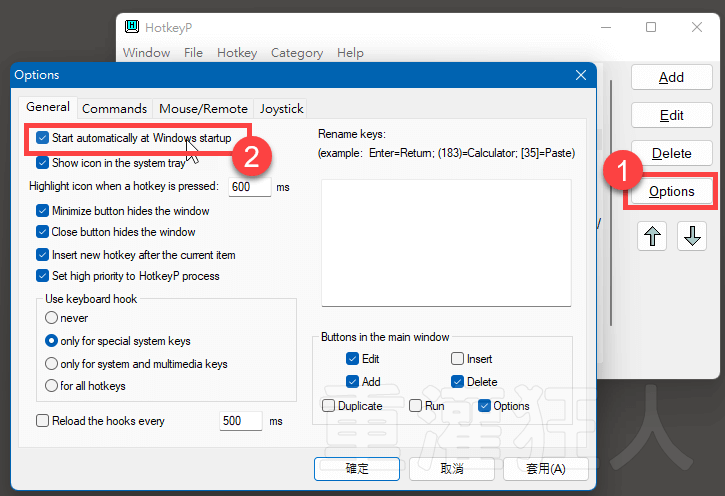2025/4/18 更新:軟體版本更新至 v4.11 最新版。
使用電腦的時候,各種快速鍵組合其實是個相當好用的東西,譬如大家最常用到的「Ctrl」+「c」、「Ctrl」+「v」複製貼上,就是一種快捷鍵,不用到層層選單裡面尋找你要的功能,只要鍵盤按一下就行。
而 HotkeyP 就是讓我們自訂更多快速鍵的小工具,只要按一下就能快速開啟 YouTube, Gmail …網站、開啟小算盤或指定文件/應用程式、快速鎖定電腦/關機/重開機,或者在沒有多媒體控制功能的鍵盤上實現快速音量調整、靜音與控制播放軟體的上一首/下一首/播放/暫停..等功能。
除了執行系統功能、開啟控制台選項、視窗控制、多媒體播放…等常見操作之外,HotkeyP 還可支援 macro 巨集指令的編寫,讓我們針對各種需求設計更細緻的操作。甚至還能直接定義、改寫多按鍵滑鼠的按鍵功能,只要透過 HotkeyP 設定好一次,即可透過鍵盤或滑鼠的快速鍵來執行各種麻煩的重複工作,讓電腦用起來更加省時省力。
▇ 軟體小檔案 ▇ (錯誤、版本更新回報)
- 軟體名稱:HotkeyP
- 軟體版本:4.11
- 軟體語言:英文、簡體中文、捷克語…
- 軟體性質:免費軟體
- 檔案大小:347KB
- 系統支援:Windows XP/Vista/7/8/10/11(32/64位元)
- 官方網站:Petr Laštovička、SourceForge
- 軟體下載:Download 下載
透過 HotkeyP 自訂鍵盤、滑鼠快速鍵的方法:
第1步 將軟體下載回來、解壓縮後直接執行「HotkeyP.exe」檔案即可開始使用。要注意如果你是 64 位元的 Windows 的話(現在應該都是了),記得下載 64 位元版。
開啟 HotkeyP 軟體主視窗後,可以在左上角「Window」→「Language」選單裡調整操作界面的語系,目前有英文、簡體中文…等語言,不過翻譯很怪,不如看英文比較知道是什麼意思。
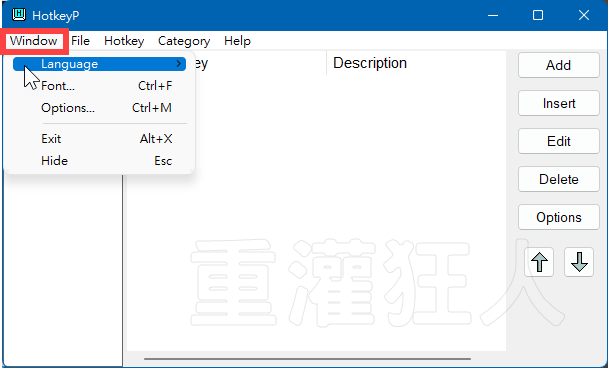
第2步 切換成簡體中文界面就像這樣,中間會列出全部你已經增設的鍵盤/滑鼠快速鍵,要新增快速鍵的話請按右邊的「Add」或「添加」按鈕。
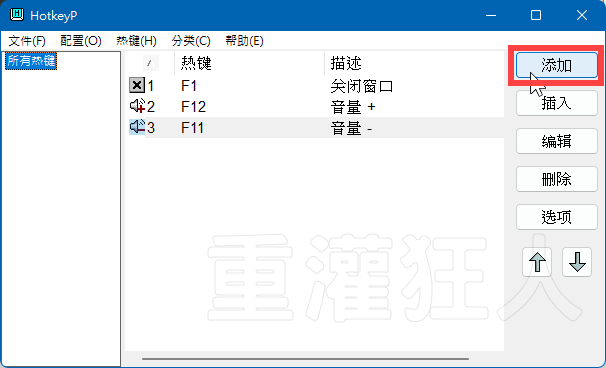
第3步 設定快速鍵時,可以先在上面方框按下你要用的鍵盤/滑鼠按鍵,接著在「Command:」選單裡面點選按下快速鍵後要執行的功能,譬如說音量調整或靜音…等。
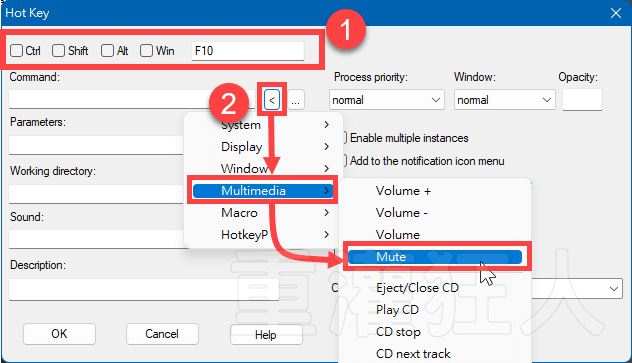
第4步 另外,你也可以在「Sound:」欄位裡面指定你要的音效檔,在 Windows 電腦裡的「C:\Windows\Media」資料夾中有許多系統內建的音效檔,可以在你執行快速鍵的時候發出聲音提醒你。
全部設定好之後,按「OK」按鈕,即可完成。
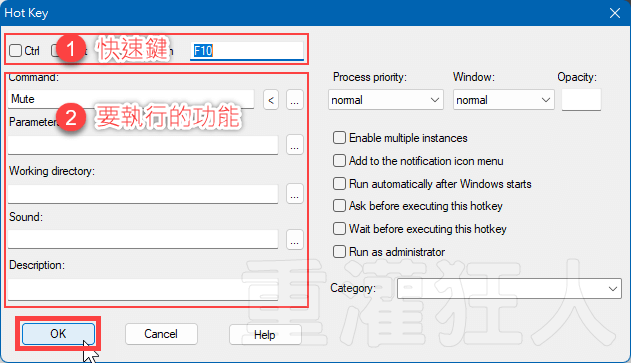
第5步 如圖,設定好的快速鍵組合都會顯示在 HotkeyP 主視窗裡面,隨時可調整、修改。
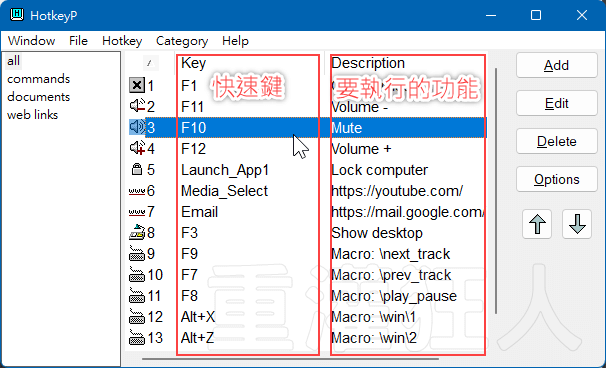
第6步 記得按「Save hotkeys…」或「Ctrl」+「S」儲存目前的鍵盤/滑鼠快速鍵配置。
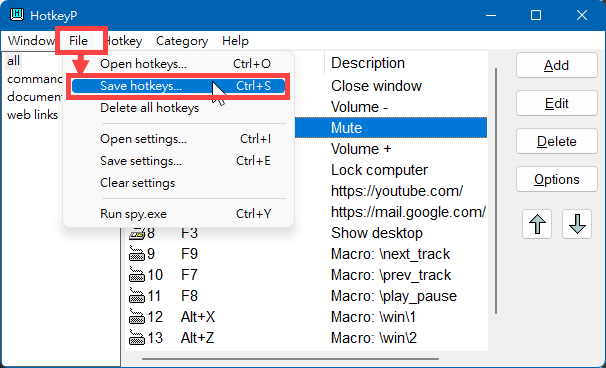
第7步 如果要用快速鍵開啟網頁的話,請在「Command:」裡面輸入網址。如果要開啟某個文件或檔案,一樣直接把檔案的路徑跟檔名貼上去即可。

第8步 透過 Macro 巨集功能來設定其他快速鍵組合的話,可在選擇「Macro」後在「Parameters」輸入你要執行的指令。
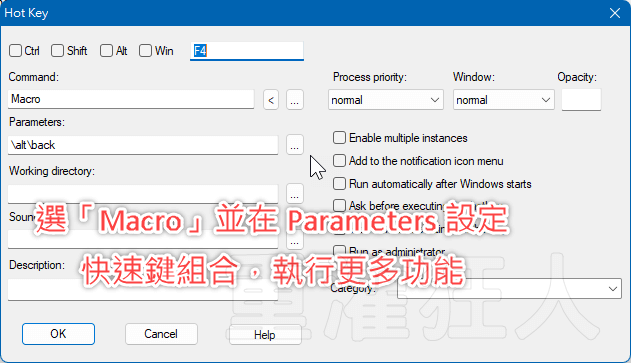
第9步 記得在「Options」選單裡面勾選「Start automatically at Windows startup」,讓電腦開機後自動啟動 HotkeyP 程式,這樣每次開機後就能用你喜歡的快捷鍵來操作常用功能。